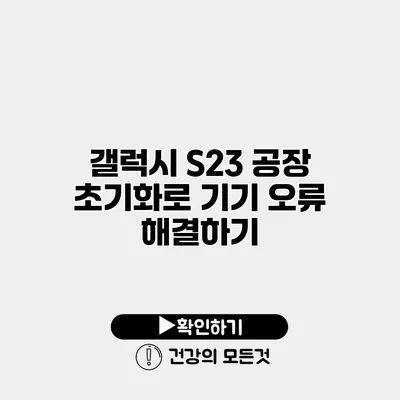갤럭시 S23의 기기 오류로 인해 불편을 겪고 계신가요? 공장 초기화를 통해 문제를 해결할 수 있다는 사실, 알고 계셨나요? 이러한 방법은 많은 사용자들이 직접 경험하고 추천하는 신뢰할 수 있는 해결법입니다. 그렇다면, 공장 초기화가 어떻게 이루어지는지, 이를 통해 어떤 문제가 해결될 수 있는지 자세히 알아보겠습니다.
✅ IPTime 공유기를 쉽게 초기화하는 방법을 알아보세요.
공장 초기화란 무엇인가요?
공장 초기화는 스마트폰을 구매했을 때의 상태로 되돌리는 작업입니다. 모든 데이터와 설정이 삭제되며, 기기가 출고 상태로 새롭게 시작하게 됩니다. 이 과정은 다음과 같은 경우에 필요할 수 있습니다.
공장 초기화가 필요한 경우
- 기기 속도가 느려졌을 때
- 애플리케이션 크래시가 잦을 때
- 팝업 오류 메시지가 반복적으로 나타날 때
- 배터리 소모가 비정상적으로 심할 때
- 개인 정보를 삭제하고 기기를 다른 사람에게 판매할 때
✅ 드롭박스를 활용한 무료 동기화 방법을 지금 바로 알아보세요.
갤럭시 S23 공장 초기화 준비하기
공장 초기화는 준비과정이 중요합니다. 데이터 손실을 방지하기 위해 반드시 다음의 절차를 따르세요.
1. 데이터 백업하기
먼저, 모든 소중한 데이터를 백업해두어야 합니다. 한 번의 실수로 소중한 사진이나 메시지를 잃어버릴 수 있으니까요. 다음은 백업할 수 있는 방법입니다:
- 구글 드라이브를 이용한 클라우드 백업
- 삼성 스마트 스위치를 통한 데이터 이전
- 외부 저장장치에 수동으로 데이터 저장
2. 이중 인증 해제하기
만약 이중 인증을 설정해놓았다면, 공장 초기화 후 다시 설정해야 하기 때문에 해제해두는 것이 좋습니다.
3. 기기 충전 확인하기
작업을 진행하기 전에 배터리가 충분히 충전되어 있는지 확인해 주세요. 최소 50% 이상이어야 안전하게 초기화 작업을 진행할 수 있습니다.
✅ 공장 초기화로 오류를 간단히 해결하는 방법을 알아보세요.
갤럭시 S23 공장 초기화하는 방법
초기화 과정은 생각보다 간단합니다. 아래 단계에 따라 진행해 주세요.
설정을 통한 공장 초기화 방법
- 설정 앱 열기: 홈 화면에서 ‘설정’ 아이콘을 찾아 터치합니다.
- 일반 관리 선택: 내려가서 ‘일반 관리’ 메뉴를 선택합니다.
- 재설정 선택: 그 후 ‘재설정’을 클릭합니다.
- 공장 데이터 초기화 선택: ‘공장 데이터 초기화’를 선택한 다음, 안내되는 내용을 확인합니다.
- 초기화 진행: 마지막으로 하단에 나타나는 ‘초기화’를 클릭하여 확인합니다.
안전 모드에서 공장 초기화 대안
기기가 정상적으로 작동하지 않는다면, 안전 모드로 진입하여 초기화하는 방법도 있습니다. 기기를 껐다가 켤 때, 삼성 로고가 보일 때까지 볼륨 하단 버튼을 누르고 있으면 안전 모드로 진입할 수 있습니다. 이후 위의 방법으로 초기화를 진행합니다.
초기화 후 설정
초기화가 완료되면, 초기 설정 과정이 진행됩니다. 이 과정에서 데이터 복원, 애플리케이션 재설치 등을 수행할 수 있습니다.
✅ 갤럭시 S23의 문제를 빠르고 쉽게 해결하는 방법을 알아보세요.
공장 초기화 후 주의해야 할 점
초기화 후에는 몇 가지 주의 사항이 있습니다. 반드시 확인해야 할 사항은 다음과 같습니다.
- 복원한 데이터의 정확성: 복원 후 모든 데이터가 정상적으로 복원되었는지 확인하세요.
- 애플리케이션 업데이트: 초기화 후 구버전의 애플리케이션을 사용할 수 있으니, 업데이트를 잊지 마세요.
- 바뀐 설정 확인: 모든 설정이 기본값으로 돌아가니 필요한 설정을 다시 조정해야 합니다.
✅ IP타임 공유기 설치의 모든 팁을 지금 바로 알아보세요.
공장 초기화로 해결할 수 있는 주요 오류
| 문제 | 해결 방법 |
|---|---|
| 반응 속도 저하 | 공장 초기화 후 기기 속도 회복 |
| 앱 충돌 | 오류 수정▶초기화 |
| 배터리 소모 과다 | 불필요한 파일 삭제 후 개선 |
| 스토리지 부족 | 모든 파일 삭제 후 재설치 |
결론
갤럭시 S23의 기기 오류로 인해 고통받는 분들에게 공장 초기화는 매우 효과적인 해결책이 될 수 있습니다. 기기를 초기화함으로써 불필요한 애플리케이션 삭제, 기기 속도 회복 등의 효과를 기대할 수 있으니 망설이지 마세요. 하지만, 자신의 데이터가 모두 안전하게 백업되었는지 다시 한 번 확인하는 것이 중요하답니다.
상황에 따라 초기화가 최선의 방법이 아닐 수 있으니, 필요할 때 전문 서비스센터에 상담하는 것도 좋은 방법이 될 수 있습니다. 지금 바로 갤럭시 S23의 문제를 해결하고, 더욱 쾌적한 스마트폰 사용 경험을 누려보세요!
자주 묻는 질문 Q&A
Q1: 공장 초기화란 무엇인가요?
A1: 공장 초기화는 스마트폰을 구매했을 때의 상태로 되돌리는 작업으로, 모든 데이터와 설정이 삭제됩니다.
Q2: 공장 초기화가 필요한 경우는 어떤 상황인가요?
A2: 기기 속도 저하, 애플리케이션 크래시, 반복적인 오류 메시지, 비정상적인 배터리 소모 등일 때 필요합니다.
Q3: 공장 초기화를 하기 전 어떤 준비가 필요한가요?
A3: 데이터 백업, 이중 인증 해제, 기기 충전 확인이 필요합니다.